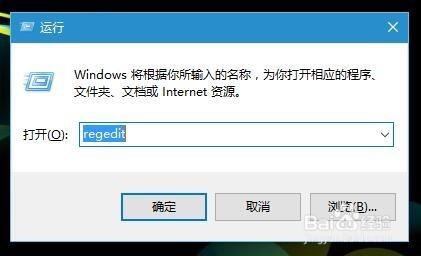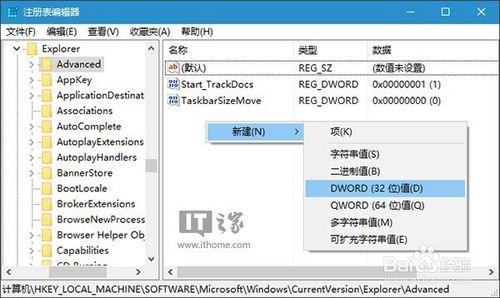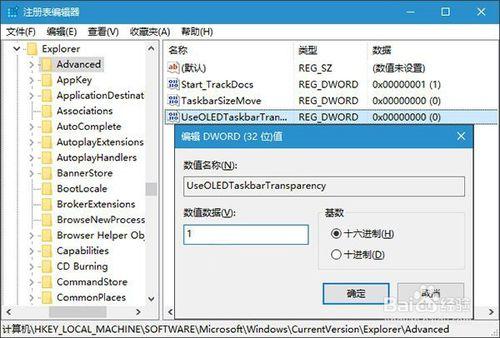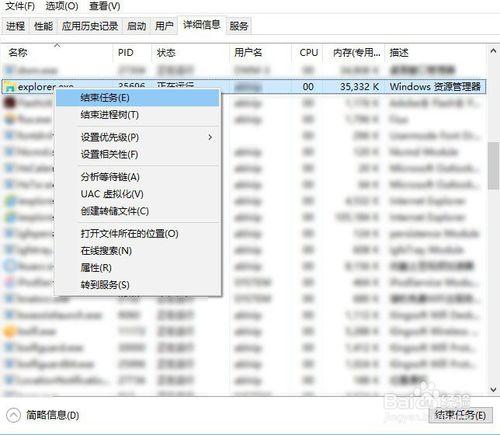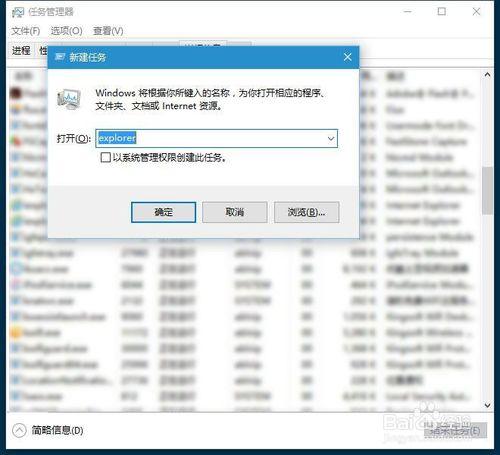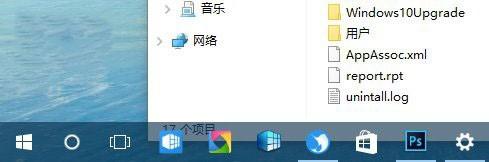在Win10中微軟提供了讓工作列變透明的設定選項,不過它不像Win7中的Aero Glass那樣可以調節透明度。但在Windows10中微軟還“隱藏”了一個小技巧,能夠讓Win10工作列變得更透明。如果你有這樣的需求可參考下面的步驟來設定。
工具/原料
安裝有Windows 10系統的電腦
方法/步驟
首先需要確保已經開啟了工作列透明效果。開啟方法:設定 - 個性化 - 顏色,開啟“使開始選單、工作列和操作中心透明”選項。
開啟執行(快捷鍵Win+R),輸入regedit,回車開啟登錄檔編輯器。
在登錄檔編輯器中展開以下位置:
HKEY_LOCAL_MACHINE\SOFTWARE\Microsoft\Windows\CurrentVersion\Explorer\Advanced
如下圖所示,在右側新建名為UseOLEDTaskbarTransparency的DWORD(32位)值:
雙擊新建值,將其值設定為1,儲存。
登出並重新登入系統或重啟資源管理器即可生效。(結束“explorer”程序,然後新建“explorer”程序)
效果對比:
修改前:
修改後: